轻松几步将美女照片处理为手工素描
摘要:原图完成图:处理过程:在Photoshop中打开一张人物照片,按下快捷键“Ctrl+Shift+U”,把它转换成黑白颜色。复制图层,得到一个...
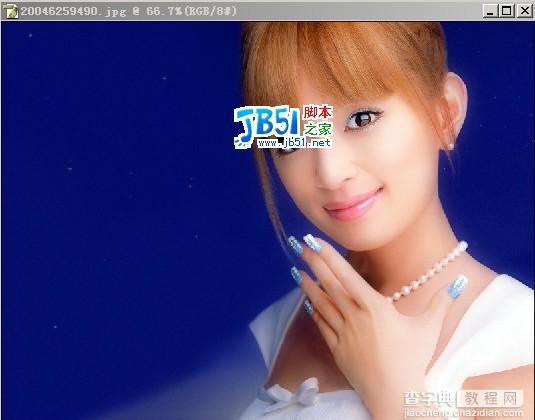 原图
原图
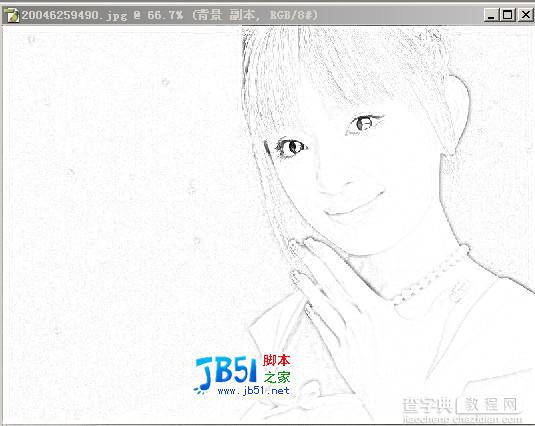 完成图:
完成图:
处理过程:
在Photoshop中打开一张人物照片,按下快捷键“Ctrl+Shift+U”,把它转换成黑白颜色。

复制图层,得到一个副本图层。按下快捷键“Ctrl+I”,将副本图层转换成负片效果。
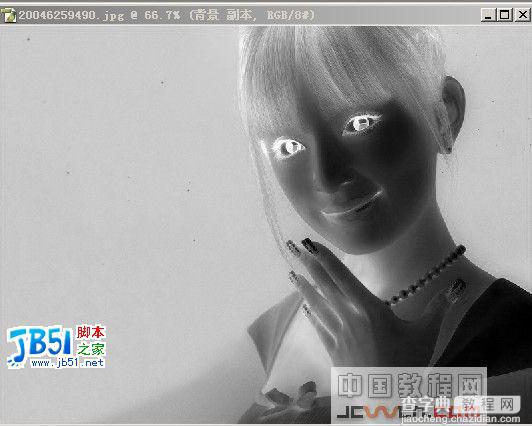
将副本图层下拉菜单选为“颜色减淡”,这时图片会亮得几乎什么也看不见,不要急,慢慢来。
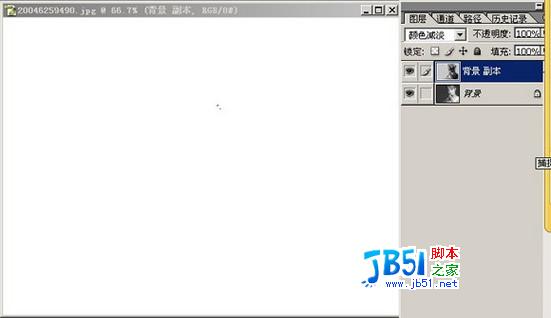
在“滤镜”菜单下选择“模糊→高斯模糊”,模糊半径值可根据你需要的素描线条粗细深浅来设置。到此为止素描画像工作就完成了,最后效果挺不错,步骤也很简单。大家一起试试?
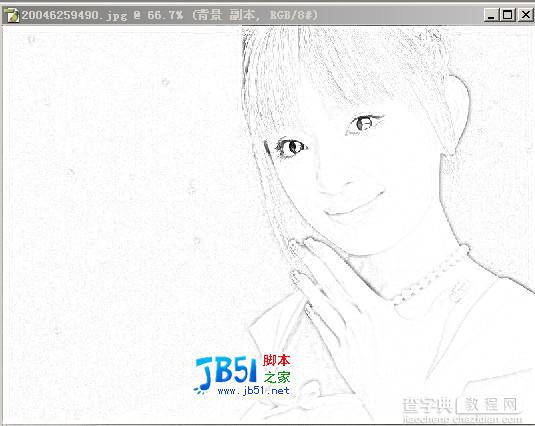
【轻松几步将美女照片处理为手工素描】相关文章:
上一篇:
Photoshop巧为花衣美女“换”衣服
下一篇:
Photoshop CS3新功能妙用
